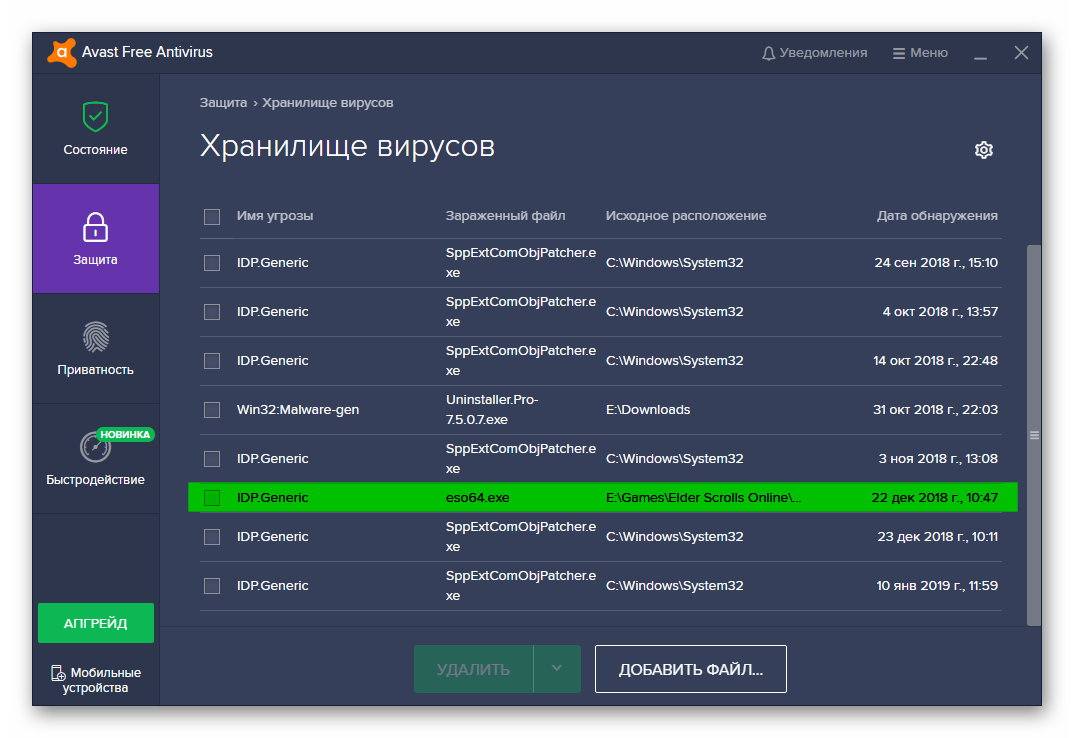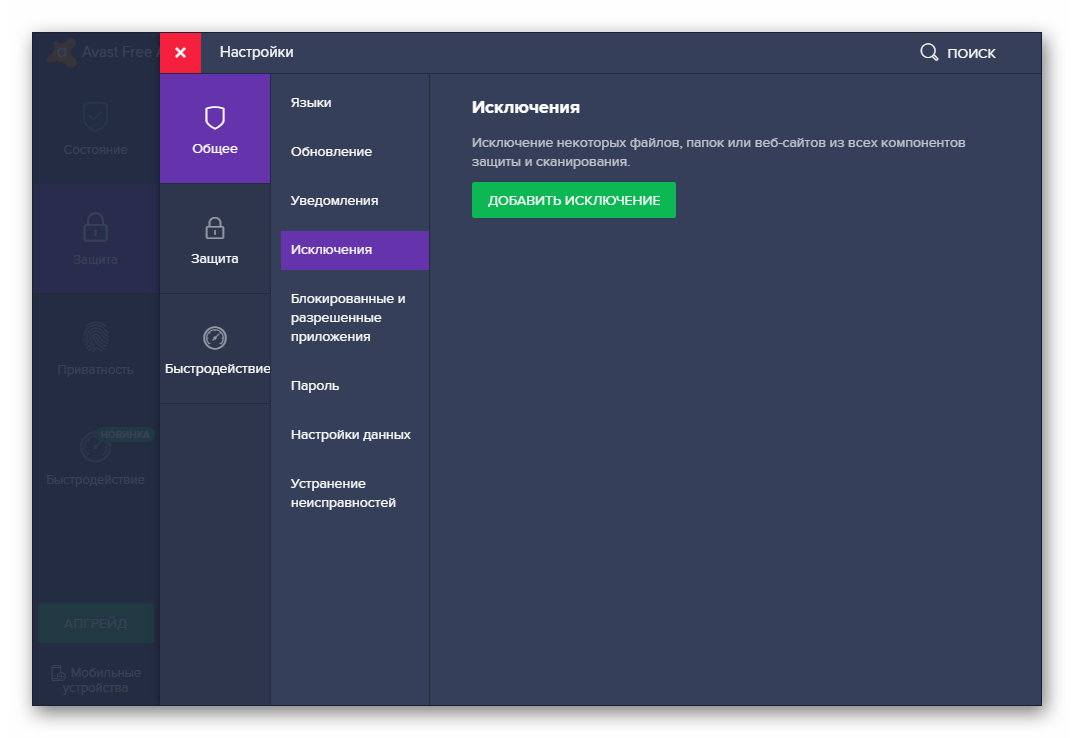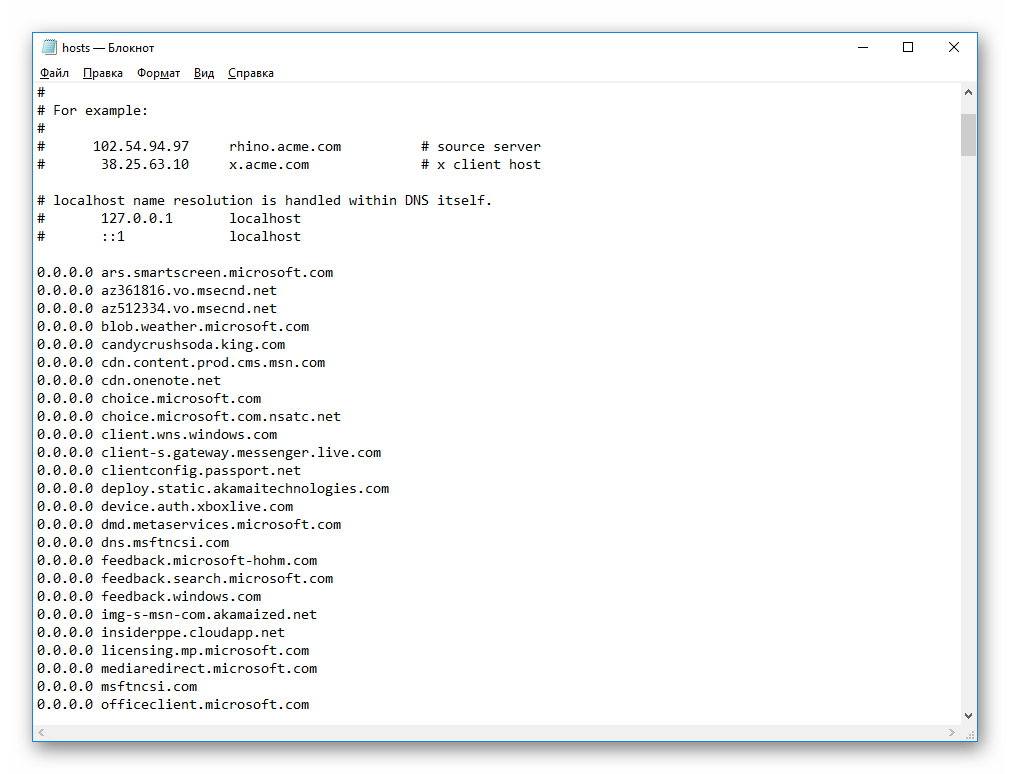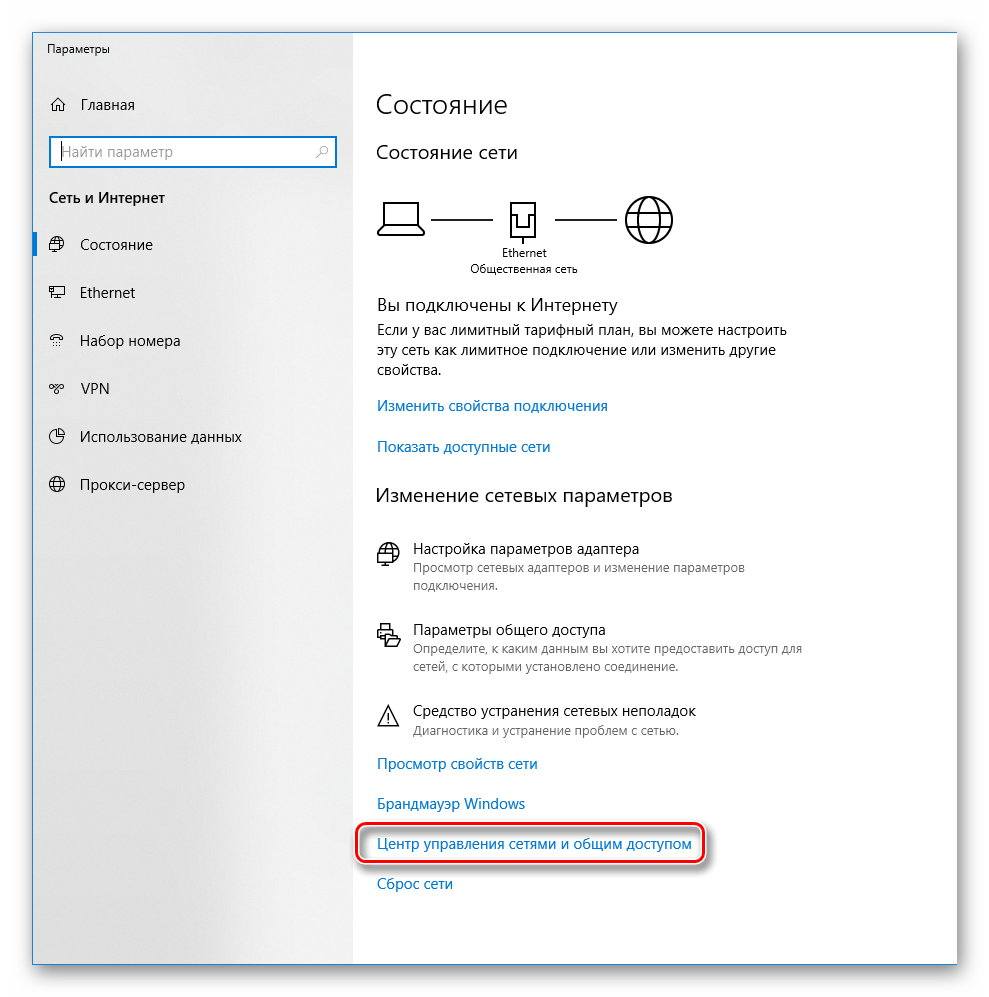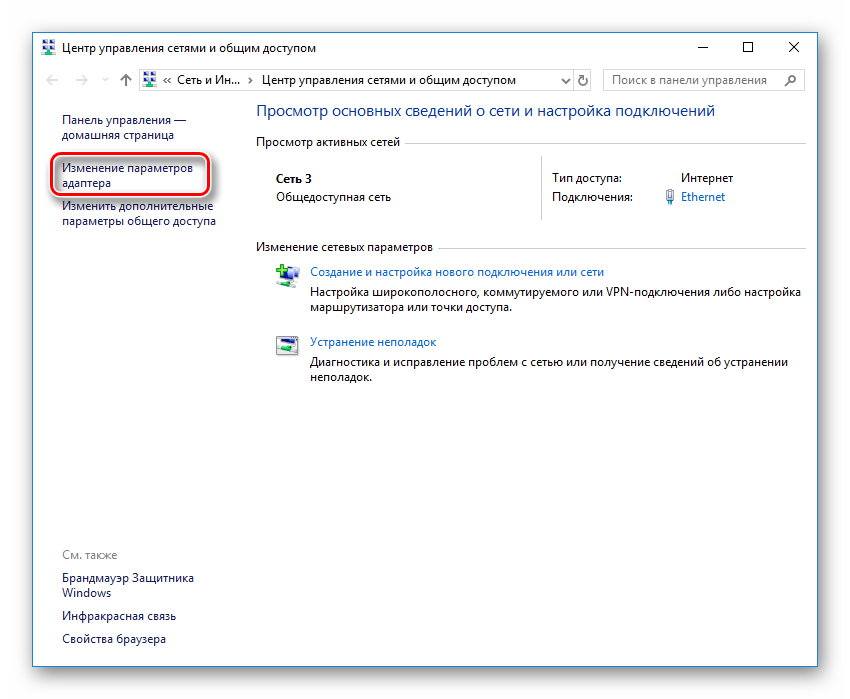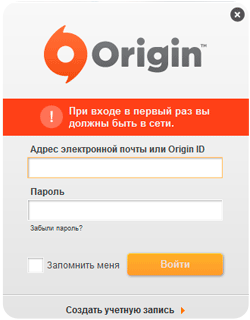Удалите следующие папки (Origin должен быть закрыт)
C:\ProgramData\Origin
C:\Users\ВАШЕ ИМЯ\AppData\Local\Origin
C:\Users\ВАШЕ ИМЯ\AppData\Roaming\Origin
Эти папки скорее всего скрыты и Вам нужно будет сделать их видимыми. Это делается так http://windows.microsoft.com/ru-ru/windows/show-hidden-files#show-hidden-files=windows-7
Если очистка не поможет, попробуйте скачать и запустить специальную утилиту с сайта микрософт: http://support.microsoft.com/kb/972034, которая произведёт очистку hosts файла.
Так же, если на вашем компьютере есть две сетевые карты проводного и беспроводного доступа пройдите в центр управления сетями и общим доступом и отключите ту сетевую карту которая на данный момент не подключена к интернету.
В) перезагрузите компьютер
Так же возможно что настройки вашего сетевого адаптера по какой-то причине сбились, чтобы их обновить сделайте следующее:
Откройте командую строку от имени Администратора (CMD.exe)
По очереди введите следующие команды:
ipconfig /flushdns (нажмите энтер)
ipconfig /registerdns (нажмите энтер)
ipconfig /release (нажмите энтер)
ipconfig /renew (нажмите энтер)
netsh winsock reset (нажмите энтер)
netsh winsock reset catalog (нажмите энтер)
netsh interface reset all (нажмите энтер)
netsh firewall reset (нажмите энтер)
Б) перезагрузите компьютер
Клиент Origin специальная программа для запуска игр от издателя Electronic Arts. Некоторые продукты, которые появились на свет благодаря этой студии (или заключили контракт на распространение через средства студии) доступны только при запущенном Origin клиенте. Поэтому проблемы с клиентом делают невозможным запуск игр.
Блокировка посторонними программами
Зачастую первой причиной блокировки приложения является работа остальных программ. Сообщение «сетевая авторизация временно недоступна» в Origin появляется в те моменты, когда не удаётся передать логин и пароль пользователя на сервер или получить ответ от сервера. Каждую ситуацию и её решение рассматриваем отдельно.
Проблема с антивирусом
В исключительных случаях, когда Ориджин не входит в сеть, антивирусные программы могут заблокировать файлы «лаунчера» или клиент игры. Происходит это в результате ложных срабатываний, когда запущенная программа по поведению напоминает вирус. Например, пересоздаёт уже существующие файлы или меняет их содержимое.
Например, антивирус Avast «съедает» файлы игры при попытке лаунчера их обновить. В основном он закрывает в карантин исполняемый файл. Чтобы исключить данный вариант следует отключить антивирус при запуске Origin. Если это не помогло – переходите к следующим пунктам. Если проблема исчезла, значит в сбое виноват антивирус.
Тогда следует добавить клиент от EA в исключения, чтобы проблема не появлялась снова или не приходилось держать защиту выключенной во время игры. Для этого:
- Откройте окно антивируса.
- Перейдите в раздел «Настройки» и выберите пункт «Исключения».
- Нажмите «Добавить исключение».
- Нажмите «Обзор» и вручную выберите исполняемый файл «Origin.exe».
- После чего кликайте «Добавить исключение» ещё раз.
Во всех инструкциях главное – проверка результата. Запустите антивирус и проверьте, как запускается клиент теперь.
«Чистая» перезагрузка
Простейшим способом устранения сбоев с программами является перезапуск Windows без включения разного рода приложений при старте системы. Это поможет убедиться, что проблема не вызвана конфликтом с любой из программ. Чтобы выполнить такую перезагрузку нужно:
- Нажать сочетание клавиш «Win+R» и в окне «Выполнить» ввести «msconfig».
- Перейти на вкладку «Службы» и поставить галочку «не отображать службы Microsoft».
- Теперь нажать «Отключить все» и «Применить».
- Далее можно закрыть окно клацнув «Ок» и перезапустить компьютер. После этого можно попытаться включить Origin и проверить исчезла ли ошибка.
Примечание: чтобы окончательно диагностировать конфликт можно прибегнуть к методу «деления». Если сбой решается отключением служб, то достаточно оставить половину включённой. Если проблема повторилась, делим включённую половину и снова проверяем. За 4-10 перезагрузок системы можно отыскать источник проблемы.
Проблемы с системой
Проблемы системы при ошибке «Сетевая авторизация временно недоступна» в Origin, косвенно относятся к конфликтам с другими программами, но из-за необходимости менять параметры Windows выделяются в особую категорию. Тут присутствует всего пара ключевых моментов.
Примечание: Основной упор сделан на решение сбоев для Windows 10. Следует учитывать, что некоторые решения (например, сертификаты или реестр) характерны только для этой версии системы.
SSL-сертификаты
Самой распространённой неисправностью в Windows 10 является конфликт сертификатов. Прежде чем менять настройки нужно убедиться в них ли дело. Для этого требуется пройти по пути: Системный_диск:\ProgramData\Origin\Logs.
В этом каталоге нужен файл «Client.log». Он открывается любым текстовым редактором. Проще всего выбрать блокнот. Теперь нужно найти в документе строку «‘The signature of the certificate is invalid‘». Только при её наличии действия имеют смысл.
Если строка есть, требуется:
- Запустить меню «Пуск» и ввести словосочетание «свойства браузера».
- Открыть окно настроек и перейти на вкладку «Содержание».
- Открыть раздел «Сертификаты» и перейти в категорию «Доверенные центры сертификации». Тут требуется найти по «Понятному имени» сертификаты «VerySign».
- Эти сертификаты нужно «Удалить» (кнопка внизу) либо загрузить на их место новые, взятые с компьютера, где Origin работает без проблем (как вариант скачать в интернет). Справиться с задачей помогут кнопки «Импорт» (запись в перечень) и «Экспорт» (создание копии).
Примечание: Каталог «ProgramData» имеет свойство «Скрытый», поэтому найти его сразу нельзя. Сначала нужно включить отображение скрытых файлов и папок.
Изменения в реестре
Если клиент не заходит в Ориджин, может помочь правка реестра. Править вручную никаких данных не нужно. Требуется удалить клиент и выполнить очистку реестра сторонними программами (например, CCleaner). Это поможет удалить старые ошибочные записи.
Теперь требуется отключить интернет и антивирус после чего запустить установку Origin.
Файл hosts
В системе может содержаться информация о блокировке доступа к некоторым сайтам. Не исключение и IP-адрес сайта авторизации. Чтобы убедиться в том, что искать следует не тут, требуется:
- Перейти по пути: Системный_Диск:\Windows\System32\drivers\etc\.
- Открыть любым текстовым редактором файл «hosts».
- Удалить все записи, если они небыли внесены самостоятельно.
Следует также обратить внимание на следующие нюансы:
- в папке может быть лишь один «hosts» (для Windows 10 их может быть 2: второй с расширением «.ics»);
- у искомого файла нет формата. Он просто является файлом;
- для доступа к каталогу нужны права администратора.
Некоторые проблемы могут быть результатом сбоев на стороне ЕА или самой программы. Логичнее всего проверять эту информацию в первую очередь.
Виноваты сервера
Проблема авторизации может быть не только в том, что информация не передаётся с компьютера, но и в том, что её некому принять. Такое случается редко, но несколько раза в год можно столкнуться с тем, что не доступны сами сервера авторизации. В таком случае не удастся зайти на официальный сайт EA или страничку Origin.
Кэш приложения
Сам кеш приложения крайне редко, но сказывается на возможности подключиться к серверу Origin. Чтобы его очистить нужно удалить папки Origin из следующих расположений:
- Системный_диск:\Пользователи\[Имя пользователя]\AppData\Local\;
- Системный_диск:\Пользователи\[Имя пользователя]\AppData\Roaming\.
На работе клиента, кроме как потерей некоторых данных, это не отобразится. Поэтому такую чистку стоит проводить периодически.
Примечание: Атрибут папки «AppData» — «Скрытый». Пока не будет включено отображение скрытых файлов попасть в неё не удастся.
Устаревшая версия
Старые версии передают информацию о своём существовании серверу и тот возвращает запрет авторизации. Это делается для того, чтобы пользователь обновил Origin не входя в игру. Такое бывает крайне редко, поскольку клиент обновляется автоматически, но исключать его не стоит. Первым делом, после проверки доступности страничек ЕА нужно попробовать перезапуск клиента.
Проблема физического плана
Встречаются всего 2 варианта возможных физических проблем при возникновении ошибки «сетевая авторизация временно недоступна». Первая – это отсутствие интернета. А вот вторая требует перезапуска сетевой карты. Проще всего это сделать не через командную строку, а следующим образом:
- Открыть «Параметры сети и Интернет» и перейти в «Центр управления сетями…».
- Войти в «изменение параметров адаптера».
- Выбрать сетевое устройство, после чего нажать на нём правой кнопкой мыши и выбрать «Отключить».
- После отключения дважды кликнуть левой кнопкой мыши, чтобы включить сетевую карту.
Примечание: При наличии нескольких сетевых подключений имеет смысл убрать их все по очереди. Проверить с какой сетью клиент работает без проблем и по возможности перейти на её использование. Менять провайдера ради проверки не нужно!
Самым популярным местом разбора неприятностей с клиентом Origin является сайт ЕА. На его форуме можно найти наиболее экзотические способы устранения неполадок.
И снова здравствуйте друзья. Сегодняшняя статья будет посвяшена геймерам, к которым я думаю в какой то степени можно отнести и меня, пусть я уже не так много как раньше играю в компьютерные игры. Я являюсь неизменным поклонником футбольных симуляторов таких как Pro Evolution Soccer (PES) и FIFA 13. В последнее время предпочитаю проводить свободное время за лучшим, на мой взгляд, на сегодняшний день футбольным симулятором Fifa 13. Но речь пойдет не о самой игре, а о программе Origin.
Это приложение с помощью которого устанавливается лицензионная Fifa 13 и в дальнейшем уже запускается тоже.
Данное приложение пока не доведено до ума, поэтому частенько из за него возникают всякого рода проблемы. Сегодня я опишу одну из таких проблем, которая заключается в том, что Origin не видит сеть интернета, хотя интернет фактически работает.
Проект Origin! Что это такое?
Для начала давайте узнаем, что из себя представляет приложение Origin. Проект Origin это пользовательская игровая платформа. Данный проект был запущен 3 июня 2011 года в местечке Рэдвуд штата Калифорния США. Origin является как бы связующим звеном между пользователями (игроками, геймерами) и проектом EA (Electronic Arts (EA) — американская корпорация, разработчик, издатель и дистрибьютор компьютерных видео игр.).
С помощью Ориджин у пользователей появляется возможность создавать собственные игровые сообщества онлайн, узнавать в какую игру играют друзья (друзей можно добавлять самому, зная ник друга на проекте EA или Origin, а также по аккаунтам соц. сетей.).
Origin является пространством, где собрано огромное количество игр. Высокая скорость позволяет с легкостью загружать объёмные дистрибутивы игр, к тому же при прерывании загрузки, оную можно продолжить с того места, где она прерывалась. Чтобы пользоваться приложением Origin нужно иметь свой аккаунт на проекте EA.COM
Как видите плюсов у данного приложения много, но и недостатков пока что тоже хватает. Главный недостаток это нестабильность. Часто играя онлайн в какую нибудь игру, просто вылетает из игры. Не давно столкнулся с проблемой, когда Origin не видел попросту сеть. При этом до определённого момента такой проблемы не было. Тогда я удалил приложение Origin, а затем заново установил. После этого столкнулся с проблемой входа в Origin. При попытке входа указав логин с паролем выходило сообщение: «Для входа в первый раз вы должны быть в сети«.
Ниже приведу несколько способов с помощью, которых можно решить данную проблему.
Origin не видит сеть. Способы решения.
Ниже будут перечислены способы, с помощью которых, можно решить данную проблему. Все эти способы уже опробованы на разных компьютерах и в каждом случае тот или иной способ помогал в решении указанной ситуации. И так…
Способ №1
Пользователям операционных систем Vista и Windows 7, необходимо ПОЛНОСТЬЮ отключить протокол TCP/IP версии 6. Для этого делаем следующее:
- Запускаем редактор реестра (Win-R или «Пуск -> Выполнить«, набрать «regedit» без кавычек и нажать «OK«).
- Далее необходимо найти (путем нажатия F3, либо вручную открывая ветки реестра) в реестре следующее имя раздела (ветки):
- HKEY_LOCAL_MACHINESYSTEMCurrentControlSetServic estcpip6Parameters
- Создаём в этом разделе (в правом окне редактора реестра) параметр «DisabledComponents» (без кавычек, большие буквы вводить как указано).
- Присваиваем созданному параметру значение FF в 16-тричной системе либо 255 в 10-тичной системе счисления.
- Перезагружаем компьютер, чтобы учесть новое значение из реестра.
Способ №2
Жмем Пуск —> Панель управления —> Центр управления сетями и общим доступом —> в левом окне задач жмем Изменение параметров адаптера. Откроется окно с подключениями. Здесь отключаем (жмем на значке подключения правой кнопкой мыши и жмем отключить) все соединения по локальной сети кроме одного, которое отвечает за работу интернета. Далее пере запускаем Origin.
Способ №3
- Жмем на «Пуск«, в поиске внизу вводим «cmd» (без кавычек).
- Поиск найдет Cmd.exe или command promt. Жмем на нем правой кнопкой мыши, и выбираем из контекстного меню пункт «Запуск от имени администратора«.
- Появится чёрное окно консоли, и в нем пишем «Netsh winsock reset» (снова, без кавычек), жмем «Enter«.
- Появится сообщение «Winsock Cathalog успешно очищен«, или «Successfully reset the Winsock Catalog«.
- Перезагружаешь компьютер.
Способ №4
Данный способ связан с антивирусными приложениями установленными у вас на компьютере. А именно? Необходимо отключить фильтрацию SSL протоколов либо добавить сертификаты от EA.com в исключения. Естественно все эти манипуляции осуществляются в настройках антивируса.
Например:
На антивирусе ESET Smart Security 5 версии фильтрация протокола SSL отключается следующим образом. В окне антивирусника нажимаем на F5. Откроется окно с настройками. В данном окне два раза жмем на строку «Интернет и электронная почта«. Откроется подменю в котором нужно также два раза нажать ЛКМ на пункте «Фильтрация протоколов«. Далее переходим в пункт «SSL» и в левом окне переводим переключатель на пункт «Не сканировать протокол SSL«.
Далее жмем «OK» и все.
Послесловие.
Возможно ни один из перечисленных способов вам не поможет, но в 99% случаев должно помочь. Если вам известны ещё какие либо способы, которые помогли именно Вам, то просьба указать их в комментариях. Буду Вам очень благодарен.
Загрузка…
На чтение 5 мин Просмотров 1.5к. Опубликовано
3

Ваш клиент Origin не может подключиться к Интернету? Не волнуйся … Ты не единственный. У многих пользователей Origin возникала такая же проблема на их компьютерах. Но что более важно, вы сможете очень легко решить эту проблему
Содержание
- Исправления, которые нужно попробовать
- Исправить 1. Проверьте свой компьютер на наличие вирусов или вредоносных программ
- Исправление 2: временно отключите антивирус
- Исправление 3: обновите драйверы устройств
- Исправление 4. Сбросьте файл hosts
- Исправление 5. Сбросить настройки подключения к Интернету
Исправления, которые нужно попробовать
Возможно, вам не придется пробовать их все; просто продвигайтесь вниз по списку, пока не найдете тот, который вам подходит.
- Проверьте свой компьютер на наличие вирусов или вредоносных программ
- Временно отключите антивирус
- Обновите драйверы вашего устройства
- Сбросить файл хостов
- Сбросить настройки подключения к Интернету
Исправить 1. Проверьте свой компьютер на наличие вирусов или вредоносных программ
Возможно, у вас возникли проблемы с подключением к Origin из-за наличия вирусов или вредоносных программ на вашем компьютере. Они могут изменить настройки Интернета или повредить компьютерный файл, из-за чего Origin не сможет выйти в Интернет. Вам следует запустить антивирусное программное обеспечение , чтобы сканировать компьютер на наличие вирусов и вредоносных программ.
Если это решит вашу проблему, отлично! Но если нет, вы можете попробовать и другие исправления …
Исправление 2: временно отключите антивирус
Ваш брандмауэр или антивирусное программное обеспечение иногда может мешать работе Origin, поэтому он не может подключиться к Интернету. Чтобы проверить, так ли это, временно отключите брандмауэр и посмотрите, сохраняется ли проблема. (Возможно, вам придется обратиться к документации по брандмауэру для получения инструкций по его отключению.)
Если это решит вашу проблему, вы можете связаться с поставщиком вашего брандмауэра и попросить совета. Или вы можете установить другое антивирусное решение.
ВАЖНО : будьте особенно осторожны с тем, какие сайты вы посещаете, какие электронные письма вы открываете и какие файлы загружаете, когда у вас есть отключил брандмауэр.
Исправление 3: обновите драйверы устройств
Возможно, у вас проблема с подключением к Интернету в Origin из-за того, что вы используете неправильное или устаревшее устройство драйверы. Чтобы решить эту проблему, попробуйте обновить драйверы.
Если у вас нет времени, терпения или навыков для обновления драйверов вручную, вы можете сделать это автоматически с помощью Driver Easy .
Driver Easy автоматически распознает вашу систему и найдет для нее правильные драйверы. Вам не нужно точно знать, на какой системе работает ваш компьютер, вам не нужно рисковать загрузкой и установкой неправильного драйвера, и вам не нужно беспокоиться об ошибке при установке. Driver Easy справится со всем этим.
- Загрузите и установите Driver Easy .
- Запустите Driver Easy и нажмите кнопку Сканировать сейчас .. Driver Easy просканирует ваш компьютер и обнаружит все проблемные драйверы.
- Нажмите кнопку Обновить рядом с каждым устройством , чтобы загрузить последний и правильный драйвер для него, затем вы можете установить драйвер вручную. Или нажмите кнопку Обновить все в правом нижнем углу, чтобы автоматически обновить все устаревшие или отсутствующие драйверы на вашем компьютере. (Для этого требуется версия Pro – вам будет предложено выполнить обновление, когда вы нажмете «Обновить все». Вы получите полную поддержку и 30-дневную гарантию возврата денег.)
- Перезагрузите компьютер.
Если вам нужна помощь, обратитесь в службу поддержки Driver Easy на support@drivereasy.com .
Исправление 4. Сбросьте файл hosts
Возможно, ваш клиент Origin не может подключиться к сети потому что ваш файл hosts был изменен. Чтобы решить эту проблему, попробуйте сбросить настройки файла хостов.
Файл хостов – это системный файл, который сопоставляет имена хостов с IP-адресами.
Для этого:
- Войдите в свой компьютер как администратор.
- Откройте проводник (нажав Windows клавишу с логотипом и E на клавиатуре)
- Скопируйте следующий адрес в адресную строку, затем нажмите Введите на клавиатуре.
% windir% system32 drivers etc
- Дважды щелкните hosts .
- Выберите Блокнот , затем нажмите ОК .
- Удалить все содержимое файла, затем скопируйте и вставьте следующий текст в файл.
# Авторские права (c) 19 93-2006 Microsoft Corp.
#
# Это пример файла HOSTS, используемого Microsoft TCP/IP для Windows.
#
# Этот файл содержит сопоставления IP-адресов в имена хостов. Каждая запись
# должна храниться в отдельной строке. IP-адрес должен быть
# помещен в первый столбец, за которым следует соответствующее имя хоста.
# IP-адрес и имя хоста должны быть разделены хотя бы одним
# пробелом. .
#
# Кроме того, комментарии (например, эти) могут быть вставлены в отдельные строки
# или после имени машины, обозначенного символом '#'.
#
# Например:
#
# 102.54.94.97 rhino.acme.com # исходный сервер
# 38.25.63.10 x.acme.com # x клиентский хост
# разрешение имен localhost обрабатывается внутри самого DNS.
# 127.0.0.1 localhost
# :: 1 localhost - Нажмите Файл , затем нажмите Сохранить .
- Проверьте, работает ли это у вас.
В противном случае вам может потребоваться…
Исправление 5. Сбросить настройки подключения к Интернету
У вас могут возникнуть проблемы с вашим компьютером интернет-соединение так Вам следует попробовать сбросить их и посмотреть, работает ли это для вас.
- На вашем компьютере нажмите кнопку Пуск и введите « cmd «.
- Щелкните правой кнопкой мыши Командная строка в списке результатов, затем выберите Запуск от имени администратора .
- Введите следующие строки команды в командной строке и после ввода каждой строки нажмите Enter на вашем клавиатура.
ipconfig/release
ipconfig/refresh
ipconfig/flushdns
netsh winsock reset
net stop dhcp
net start dhcp
netsh winhttp сброс прокси
Надеюсь, одно из вышеперечисленных исправлений помогло вам решить вашу проблему. Если у вас есть какие-либо вопросы или предложения, оставьте нам комментарий ниже.
02/04/2023
Ошибка Origin ужасно бесит, решение достигается следующим образом.
Вид ошибки:
- Сетевая авторизация временно недоступна;
- При входе в первый раз вы должны быть в сети;
- You must be online when logging in for the first time.
Чтобы максимально решить вопрос с ошибкой, выполняйте варианты и пробуйте пока не запустится.
Вариант #1
И проверочный и правильный.
- Перезагружаем модем на пару минут отключите.
- Удаляем Origin через панель управления «установка и удаление программ»
- При возможности выполнить обновления windows, но если только он у Вас не зависает с обновлениями.
- Скачиваем с официального сайта последнюю версию, устанавливаем.
- Пробуем запускать. Если видим сетевая авторизация временно недоступна, или при входе в первый раз вы должны быть в сети — переходим к варианту 2.
Вариант #2
Начнем с более вероятной причины удаление старых сертификатов. Можно их удалить двумя способами:
- Способ первый.
- Находите иконку Браузера Internet Explorer
- Жмете правой кнопкой мыши и запускаете от имени администратора
- Выбираете свойства браузере — иконки настройки (обычно в правом верхнем углу)
- Далее вкладка Содержание — Жмете кнопки — очистить SSL, и справа жмете кнопку сертификаты
- Далее открывается окно, выбираем вкладку доверенные корневые центры сертификации.
- Теперь сортируем по колонке «понятное имя», Видите имя VeriSign
- Выбираете и удаляете все сертификаты с этим именем
- Во многих решениях удаляются только просроченные, но поверьте, запустилось только после того, как были удалены все.
- !если кнопка удалить не активна, значит вы открыли браузер не от имени администратора.
2. Способ второй.
- Жмем на клавиатуре Win+R, пишем команду certmgr.msc
- В левом столбце выбираем — доверенные корневые центры сертификации -> сертификаты
- В правом сортируем по имени, ищем VeriSign и все удаляем
- закрываем пробуем запустить, прям без перезагрузки компьютера.
Вариант #3
Чистим файл hosts
- Путь файла: C:\Windows\System32\drivers\etc
- Открываем с помощью блокнота
- Удаляем там все что видим кроме строки
127.0.0.1 localhost - Если не дает сохранить — переносим файл на рабочий стол, удаляем файл из системной папки, делаем изменения в файле на рабочем столе и переносим в папку где должен быть файл.
- Запускаем Origin
Вариант #4
- Находите иконку Браузера Internet Explorer
- Жмете правой кнопкой мыши и запускаете от имени администратора
- Открываете свойства браузера -> вкладка подключения -> кнопка настройка сети
- Ставим галочку на пункте — автоматическое определение параметров
- Запускаем Origin
- Если опять видим, что авторизация временно недоступна, идем далее.
Вариант #5
Почистим реестр.
- Жмем на клавиатуре Win+R, пишем команду regedit
- В панели вверху выбираете поиск, вводите туда origin и жмете искать по папкам.
- как находит — удаляете все exe и папки
- При поиске просто жмете F3, после того как удалите что найдено, и при нажатии поиск продолжится по веткам реестра.
- Не плохо воспользоваться так же программкой Glary Utilites. отлично удаляет все лишнее.
При входе в первый раз вы должны быть в сети
Вариант #6
Открытие протоколов TCP/UDP — На самом деле и без них должно все заработать.
Статья подготовлена студией _SWEETCODE.
Сообщения не найдены
Написать отзыв